1. Descarregue e instale a última versão do programa para Windows.
2. Ao iniciar o programa, aparecerá uma mensagem com a sugestão para comprar uma versão paga. Clica em "Continue as a Free user", na parte inferior da página.
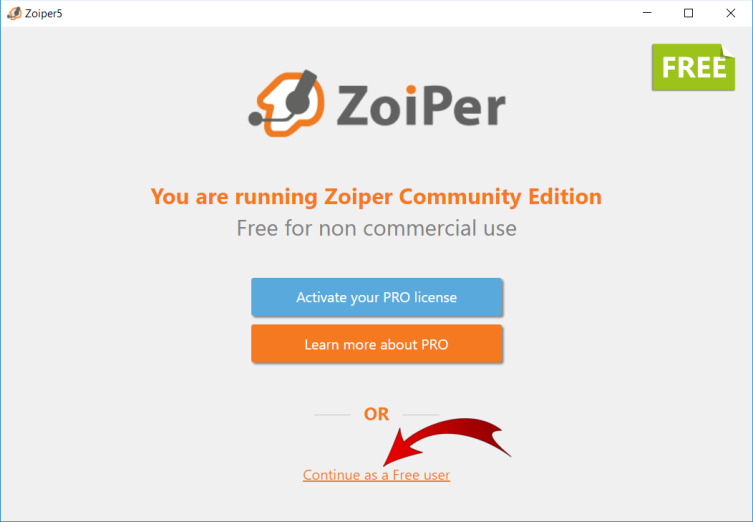
3. Servidor, utilizador e palavra-passe na secção "Configuração - Ajustes SIP" da área pessoal.
Username: 111111@sip.zadarma.com - onde 111111 é o teu número SIP na área pessoal
Password: A tua palavra-passe do número SIP na secção "Ajustes SIP" da área pessoal.
Depois de introduzir os dados, clica no botão Login
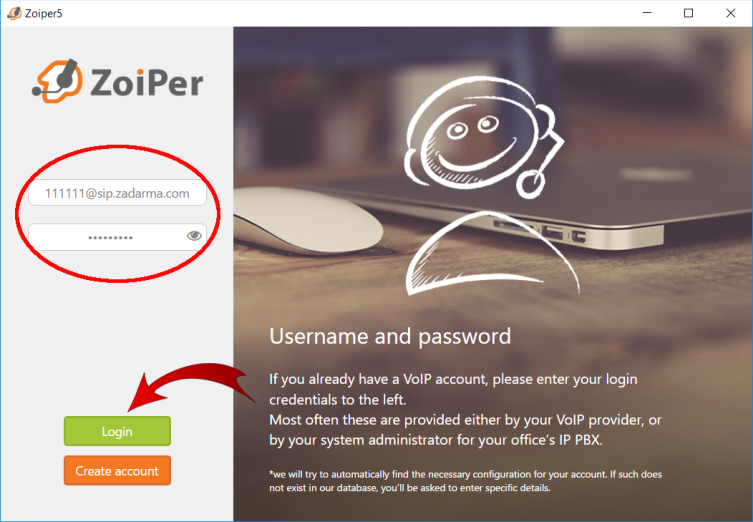
3. Servidor, utilizador e palavra-passe na secção "Minha central telefónica - Extensãoes" da área pessoal.
Username: 1234-100@pbx.zadarma.com - onde 1234-100 é o teu número de extensão da central telefónica virtual na área pessoal
Password: A palavra-passe da tua extensão da central telefónica virtual na área pessoal
Depois de introduzir os dados, clica no botão Login
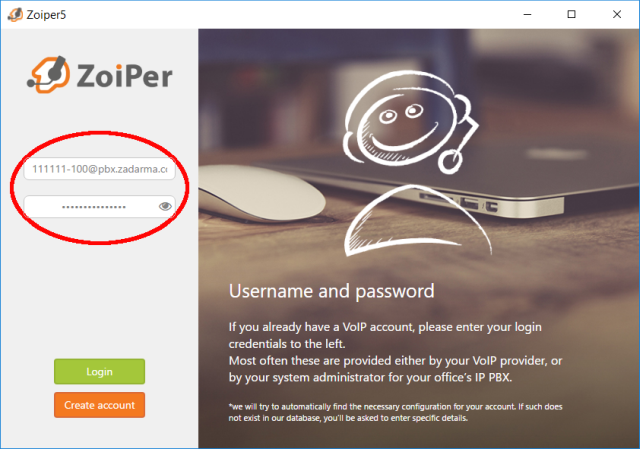
4. Na página seguinte, escreve o endereço do servidor sip.zadarma.com e depois clica em Next
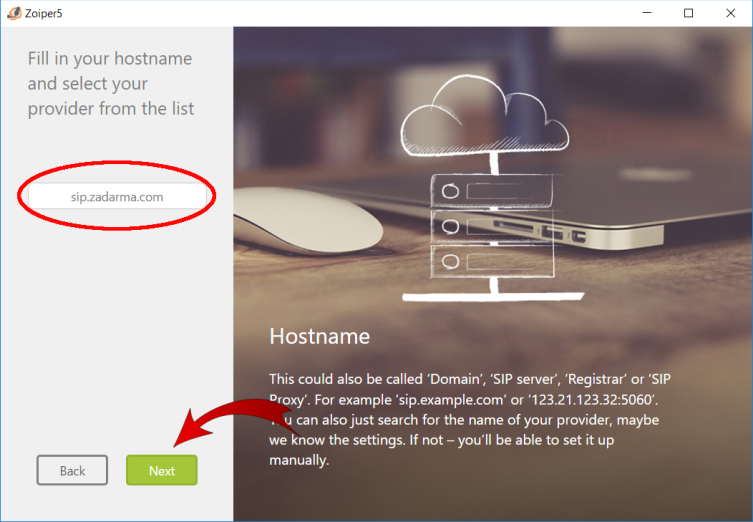
4. Na página seguinte, escreve o endereço do servidor pbx.zadarma.com e, em seguida, clica em Next
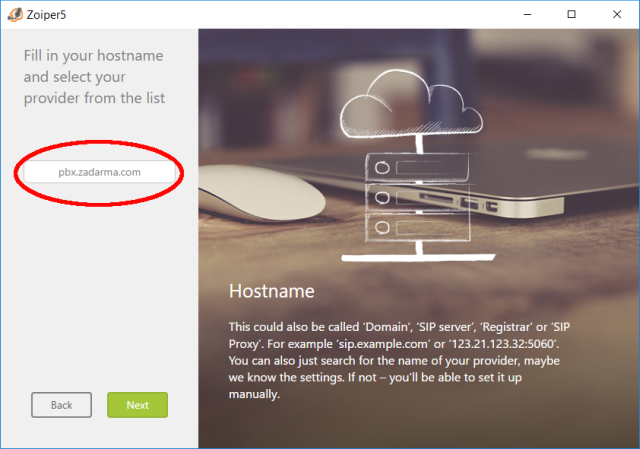
5. Clica no botão Skip
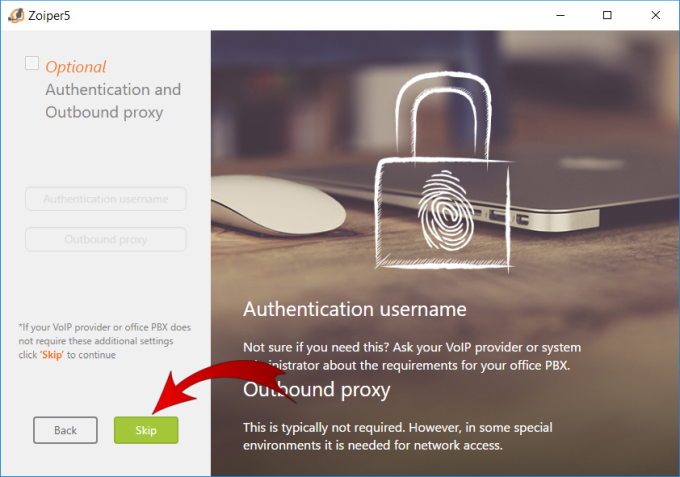
6. Na etapa seguinte, o Zoiper tentará encontrar o transporte prioritário para a tua rede. Selecciona SIP UDP ou SIP TCP, se a primeira mostrar o estado de Untested. Em seguida, clica em Next.
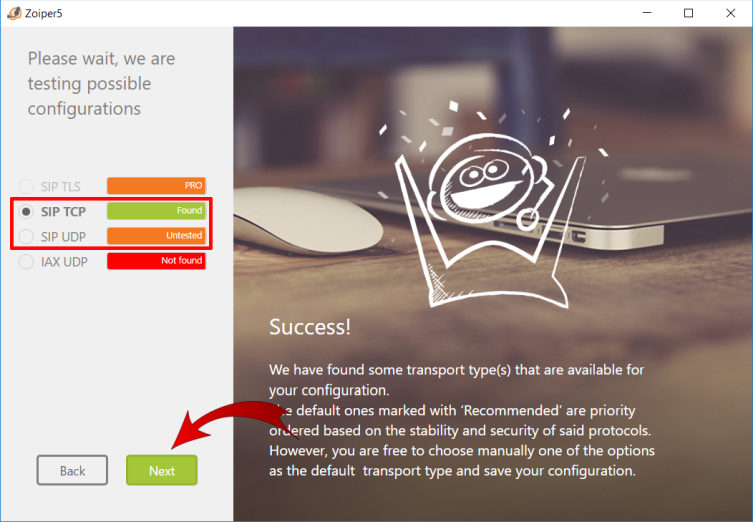
Na página seguinte, podes verificar a configuração do som e, com isso, os ajustes já foram realizados.
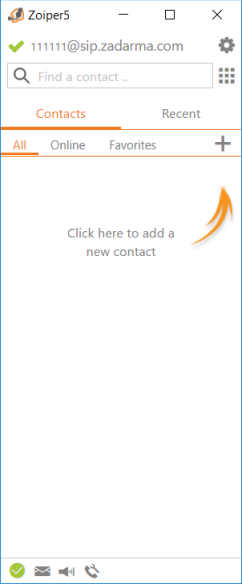
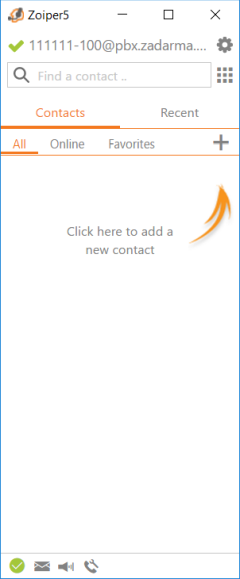
Habilitação de encriptação
1. Vai a Ajustes - Contas - A tua conta
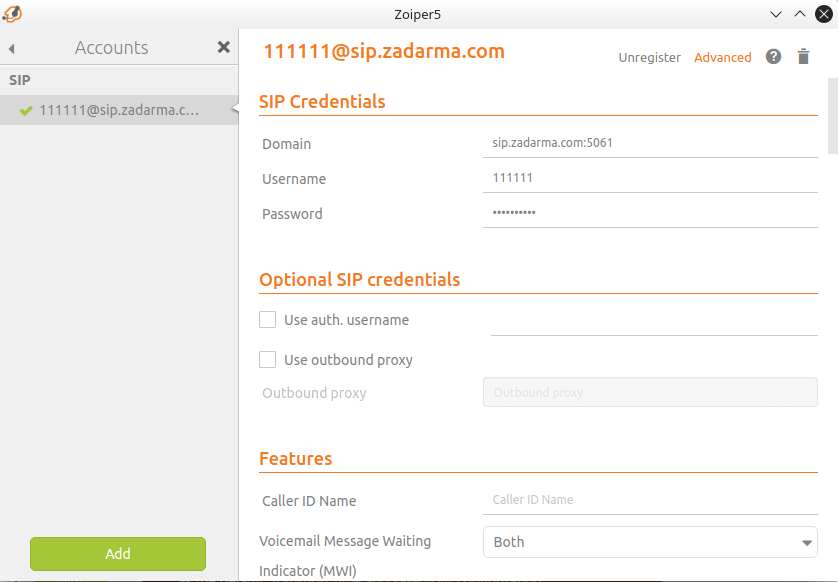
2. No campo domínio, depois do servidor, indica :5061
3. A seguir, na secção Ajustes avançados em Ajustes de rede, selecciona o transporte TLS
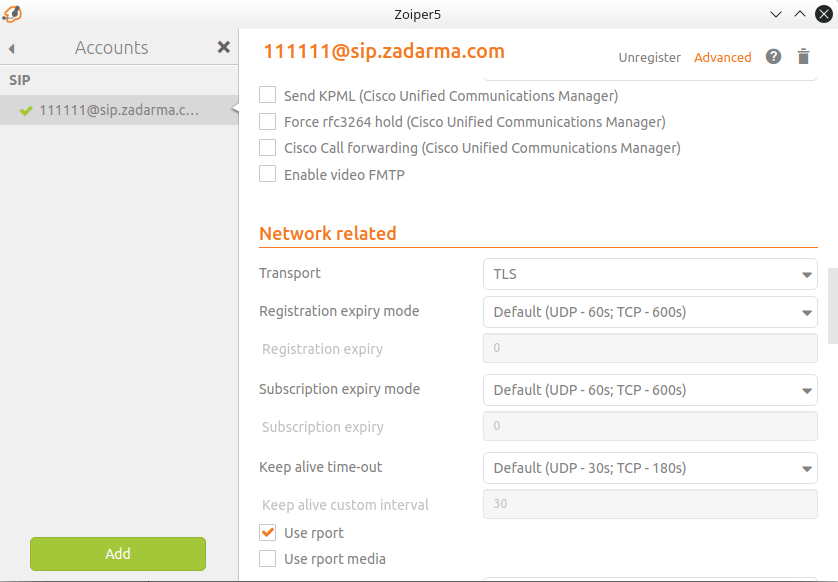
4. Na secção Configuração de encriptação, selecciona SDES em SRTP
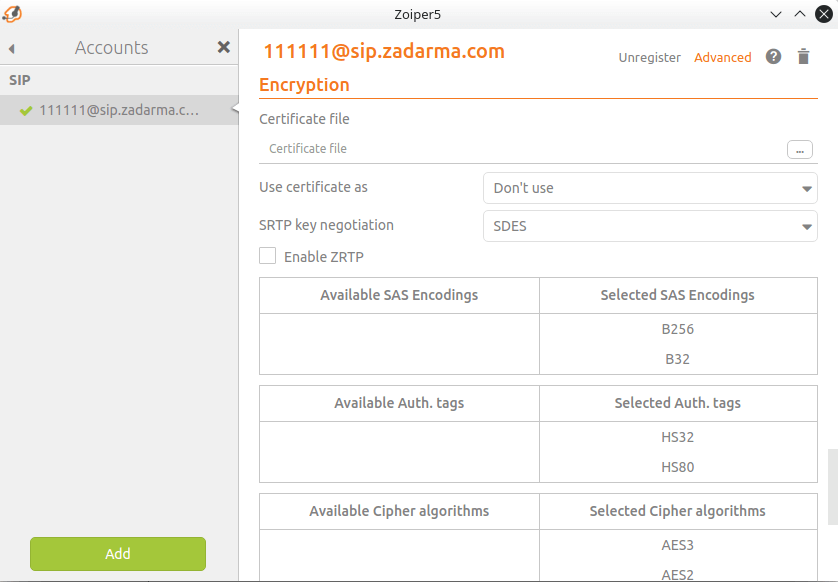
Guarda as configurações
 Chamadas
Chamadas
 Números de telefone
Números de telefone
 eSIM para Internet
eSIM para Internet
 SMS
SMS
 Central telefónica virtual
Central telefónica virtual
 Análise de discurso
Análise de discurso
 Widget de chamada de retorno
Widget de chamada de retorno
 Videoconferência
Videoconferência
 Botão "Click-to-call"
Botão "Click-to-call"
 Soluções empresariais
Soluções empresariais
 Programa de afiliação
Programa de afiliação
 Integrações
Integrações
 Para quem
Para quem
 Instruções de configuração
Instruções de configuração
 Perguntas e respostas
Perguntas e respostas
 Chat online
Chat online
 Entrar em contacto connosco
Entrar em contacto connosco
 Blogue
Blogue